Cattura video, audio, gameplay e webcam per registrare facilmente momenti preziosi.
Recensioni generali di Screencastify sulle sue caratteristiche e alternative
Quando desideri registrare una lezione, catturare il tuo gameplay o semplicemente realizzare un video di reazione da condividere, Screencasify potrebbe esserti consigliato. Questa è un'estensione di Chrome che ti consente di registrare, modificare e condividere video del tuo schermo: puoi persino utilizzarla offline. Offre un'ottima soluzione per condividere record tramite e-mail e altre piattaforme di apprendimento digitale. Ma è adatto a te? Vedi di seguito la recensione completa di Screencastify con caratteristiche, pro e contro eccellenti, viene anche discusso un programma alternativo.
Elenco guide
Parte 1: recensioni imparziali su Screencastify: pro, contro e funzionalità Parte 2: i passaggi dettagliati per utilizzare Screencastify su Chrome per l'acquisizione Parte 3: La migliore alternativa professionale a Screencastify su Windows/Mac Parte 4: domande frequenti sulle recensioni di ScreencastifyParte 1: recensioni imparziali su Screencastify: pro, contro e funzionalità
Screencastify è uno strumento online che consente agli utenti di registrare, modificare e condividere. Puoi semplicemente premere il pulsante Registra, quindi inizierà a registrare tutta l'attività dello schermo, incluso l'audio. È un ottimo strumento per insegnanti e studenti, poiché vivranno un'eccellente esperienza di apprendimento digitale. Screencastify è rivolto anche a professionisti e privati. Tuttavia, un'applicazione o un programma non solo ti offre comodità, ma presenta anche servizi negativi. Di seguito è riportato un elenco delle funzionalità, dei pro e dei contro di Screencastify.
Caratteristiche principali:
- Registra l'intero schermo con la webcam e l'audio dal microfono. E le registrazioni verranno automaticamente salvate sul tuo Google Drive.
- Fornisci strumenti di annotazione che ti consentono di disegnare sullo schermo del tuo computer con lo strumento penna da disegno per spiegazioni sullo schermo.
- Offri uno speciale riflettore del mouse per individuare la posizione del puntatore del mouse in qualsiasi punto dello schermo.
- La soluzione di editing completa è basata sul Web e ti consente di tagliare, unire, ritagliare, ingrandire o rimpicciolire e altro ancora.
- Gli insegnanti possono raccogliere i compiti dell'intera classe con un clic e visualizzarli individualmente. Possono anche impedire agli studenti di visualizzare i lavori di altri.
- Professionisti
- La sua versione gratuita ti offre tutte le funzionalità senza pubblicità.
- I tuoi file vengono salvati direttamente senza gestire i file.
- Puoi registrare lo schermo e utilizzare la tua webcam allo stesso tempo.
- Gli studenti non hanno bisogno di un account per inviare i compiti.
- Contro
- I video registrati possono essere salvati solo come MP4 e GIF.
- Non supporta gli effetti audio
Parte 2: i passaggi dettagliati per utilizzare Screencastify su Chrome per l'acquisizione
Screencastify è facile come 1-2-3. Non è necessario scaricare nulla per iniziare a usarlo. Supporta tutti gli studenti, insegnanti, professionisti aziendali e individui che necessitano di connettersi in modo efficace con le persone registrando video interattivi. Prepara lo schermo e il microfono oppure puoi utilizzare una webcam, quindi segui i passaggi seguenti per avviare la registrazione.
Passo 1Vai al sito Web ufficiale di Screencastify e fai clic su Aggiungi a Chrome per aggiungere l'estensione. Scegliere Scheda Sfoglia, Desktop, O Solo webcam per selezionare la parte che desideri registrare. Fai clic su Registra per iniziare e verrà salvato automaticamente sul tuo Google Drive.
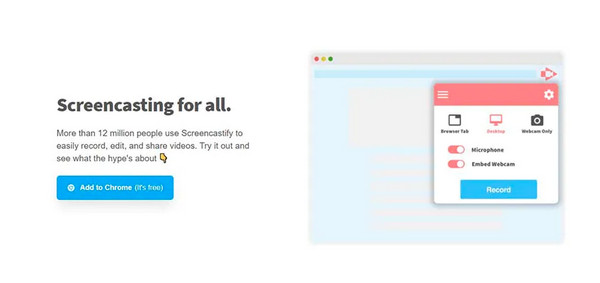
Passo 2Accedi al tuo account e apri l'editor Screencastify, quindi apparirà un progetto vuoto. Aggiungi i file video dal tuo Google Drive. Puoi tagliare, ritagliare, organizzare, aggiungere o eliminare clip e altro ancora.
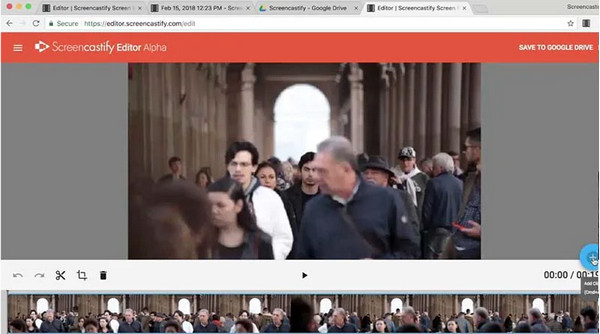
Passaggio 3Salva il progetto o esportalo su Google Drive come MP4 quando hai finito. Puoi anche scaricare e condividere i file dopo l'esportazione.

Parte 3: La migliore alternativa professionale a Screencastify su Windows/Mac
Se desideri uno strumento più professionale che ti aiuti a registrare il tuo schermo, la migliore alternativa a Screencastify è Registratore dello schermo. Questo programma è semplice ma potente per registrare ogni momento, inclusi tutorial, conferenze, Riunioni Webex, giochi online, acquisizione di screenshot e altro ancora. Inoltre, puoi scegliere di registrare a schermo intero, in una finestra selezionata o in un'area personalizzata.

La migliore alternativa a Screencastify che ti consente di registrare con impostazioni di alta qualità fino a 60 FPS e risoluzione 4K.
Puoi registrare la tua musica preferita sul tuo computer e la tua voce dal microfono.
Fornire forme, linee e annotazioni adatte all'uso per avere un'interazione di apprendimento efficace.
Consentono di catturare il tuo gameplay senza ritardi e caricare le registrazioni su piattaforme di social media.
100% Sicuro
100% Sicuro
Passo 1Scarica e installa il videoregistratore, quindi avvialo sul tuo computer. Clic Videoregistratore per registrare lo schermo con audio.

Passo 2Scegli il Pieno opzione per registrare l'intero schermo o fare clic su Personalizzato per selezionare la finestra desiderata. Puoi regolare liberamente i confini per cambiare l'area di cattura nella regione prescelta. A differenza di Screencastify, puoi modificare la risoluzione, i formati di output e altre impostazioni nel file Preferenza pulsante.

Passaggio 3Attiva/disattiva il pulsante di commutazione di Suono del sistema per attivarlo se desideri registrare riunioni, lezioni o qualsiasi video con audio. Tira il Microfono cursore per attivarlo e registrare l'audio.

Passaggio 4Clicca il REC per avviare la registrazione, verrà visualizzata una casella degli strumenti e potrai utilizzarla per aggiungere forme, linee, didascalie e acquisire screenshot.

Passaggio 5Clicca il Fermare icona se hai finito. Ora, nell'anteprima, puoi scegliere di ritagliare le parti indesiderate e fare clic su Salva pulsante per esportare la registrazione da questa alternativa a Screencastify.

Parte 4: domande frequenti sulle recensioni di Screencastify
-
1. Per quanto tempo posso registrare con Screencastify?
La versione gratuita di Screencastify ti consente di registrare tutti i video che desideri e dovrebbero durare fino a 30 minuti ciascuno. Puoi archiviare video nella tua libreria Screencastify, ma solo per un massimo di 10 video.
-
2. Vale la pena utilizzare Screencastify?
È una scelta eccellente se intendi registrare un breve video o condividere brevi video di presentazione. Offre video di alta qualità, è molto semplice da usare e puoi registrarci rapidamente. Inoltre, oltre a registrare, puoi modificare i video tagliandoli, ritagliandoli, unendoli e altro ancora. Per la versione gratuita ci sono delle limitazioni, quindi dipende da te se vuoi aggiornare.
-
3. Come nascondere il cursore del mouse quando si utilizza Screencastify?
Dopo aver avviato la registrazione con Screencastify, premi i tasti Alt (Opzione) e H per nascondere il cursore. E non apparirà prima di muovere il mouse.
Conclusione
Sono disponibili diversi strumenti per aiutarti a registrare le schermate. Tuttavia, alcuni non possono fornire funzioni di modifica come fornisce Screencastify. Puoi registrare video offline con esso, una funzionalità che manca alla maggior parte dei programmi di registrazione dello schermo. Vuoi qualcosa che soddisfi quasi tutte le tue esigenze? Tentativo Registratore dello schermo 4Easysoft! Ti offre diversi modi per registrare il tuo schermo. Puoi registrare tutorial, conferenze, riunioni, programmi TV, musica, gameplay e altro ancora.
100% Sicuro
100% Sicuro


